1. 概述编辑
1.1 版本
| 报表服务器版本 | 功能变动 |
|---|---|
| 10.0.18 | 多系列地图标签新增显示策略设置项,支持通用标签显示所有系列。详情请参见第 2.3 节 |
1.2 应用场景
当地图数据的系列名选择「字段名」,并设置了多个系列时,我们称它为多系列地图。如下图所示:
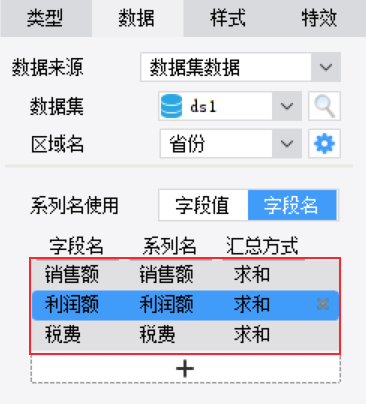
多系列地图的特点是,可设置多个系列的「标签」或「提示」同时显示。那么前端展示时多个系列是按什么顺序进行叠加的呢?使用不同类型的图例时,会对多系列的配色、标签和数据点提示有什么影响呢?本文将详细介绍地图多系列设置及其展示效果。
2. 示例:区域地图编辑
我们以区域地图为例,先处理好模板的基础设置、给地图绑定好数据,再分别介绍多系列地图颜色、标签和提示的设置及效果。
2.1 设计模板
2.1.1 数据准备
新建决策报表,新建内置数据集,数据如下图所示:
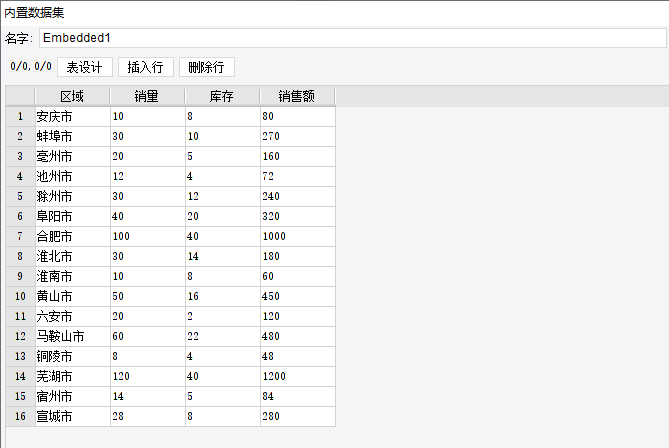
2.2.2 插入地图
将地图拖入到 body 中,选择区域地图,地图边界选择「安徽省」,GIS 图层选择「标准>无」。如下图所示:
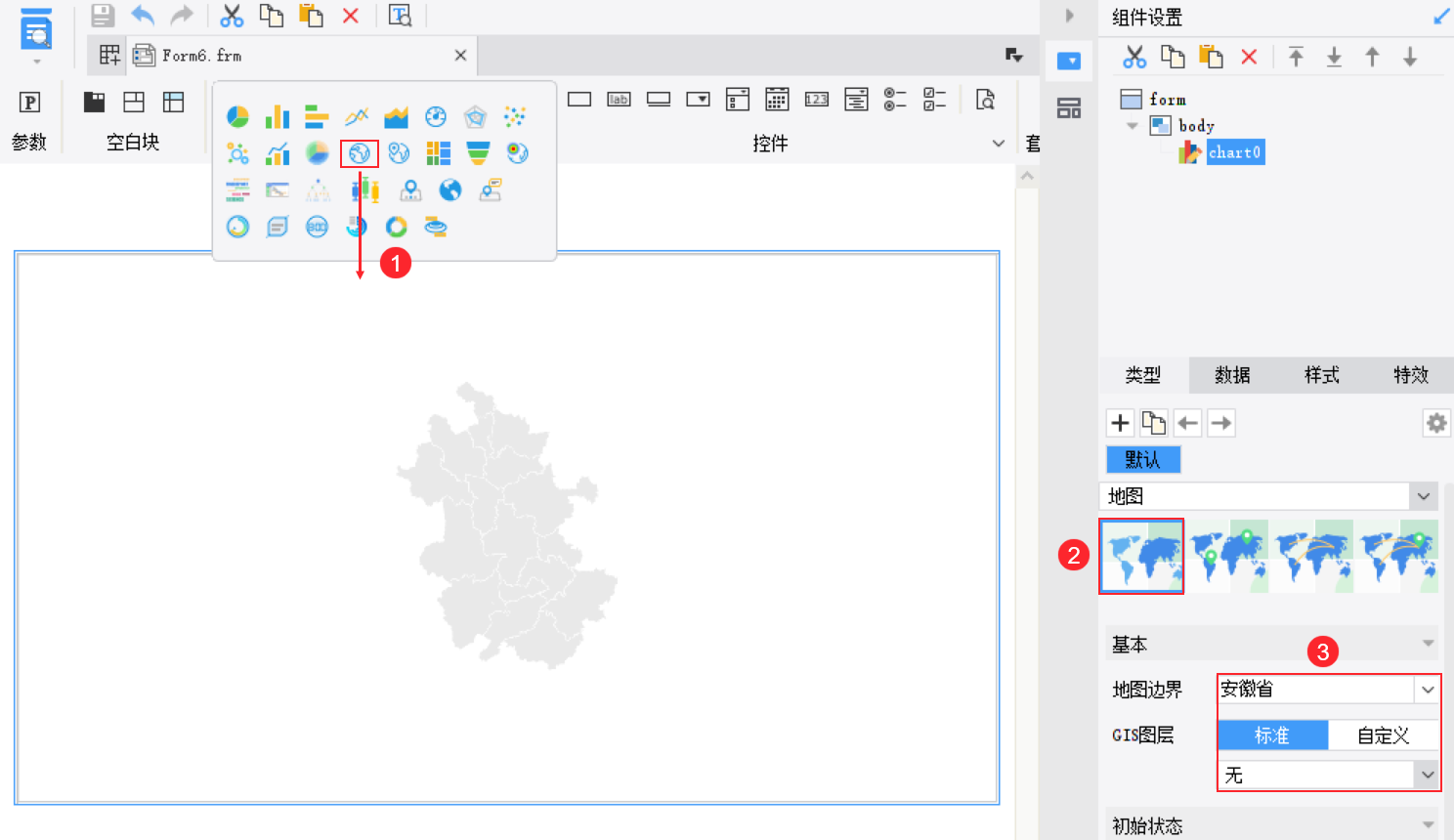
2.2.3 设置 body 背景
给 body 设置一个深蓝色背景
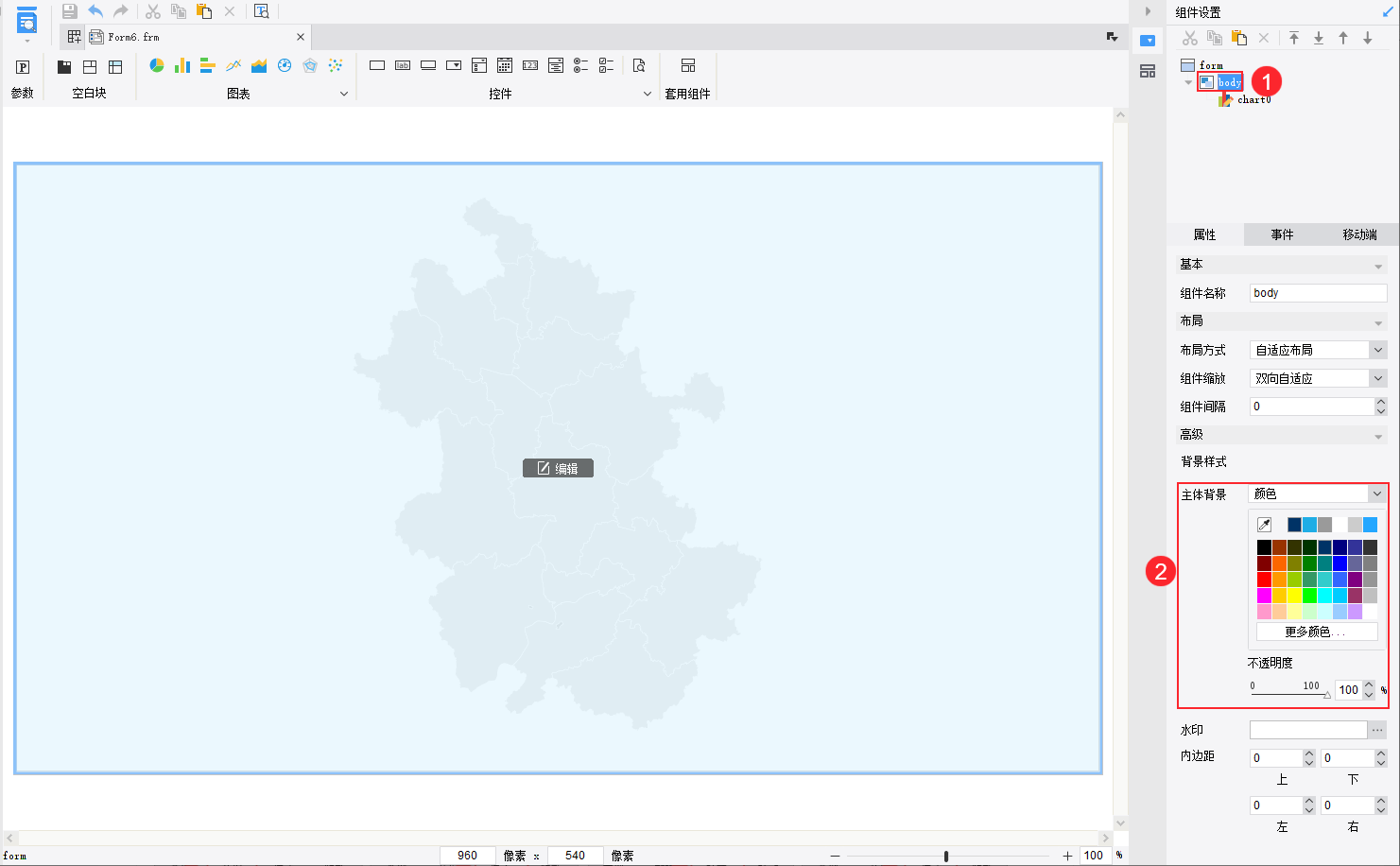
2.2.4 绑定数据
选择内置数据集,区域名为「区域」,设置系列名使用「字段名」,绑定 3 个字段。如下图所示:
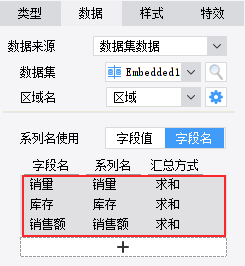
2.2 设置系列颜色
2.2.1 颜色划分为系列
当图表属性「样式>系列>颜色划分」选择「系列」时,如下图所示:
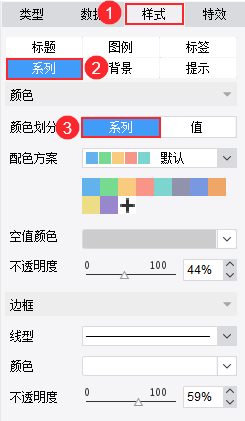
前端展示时,地图颜色默认显示第一个系列的颜色,点击 图例 可实现隐藏和显示该系列,如下图所示:
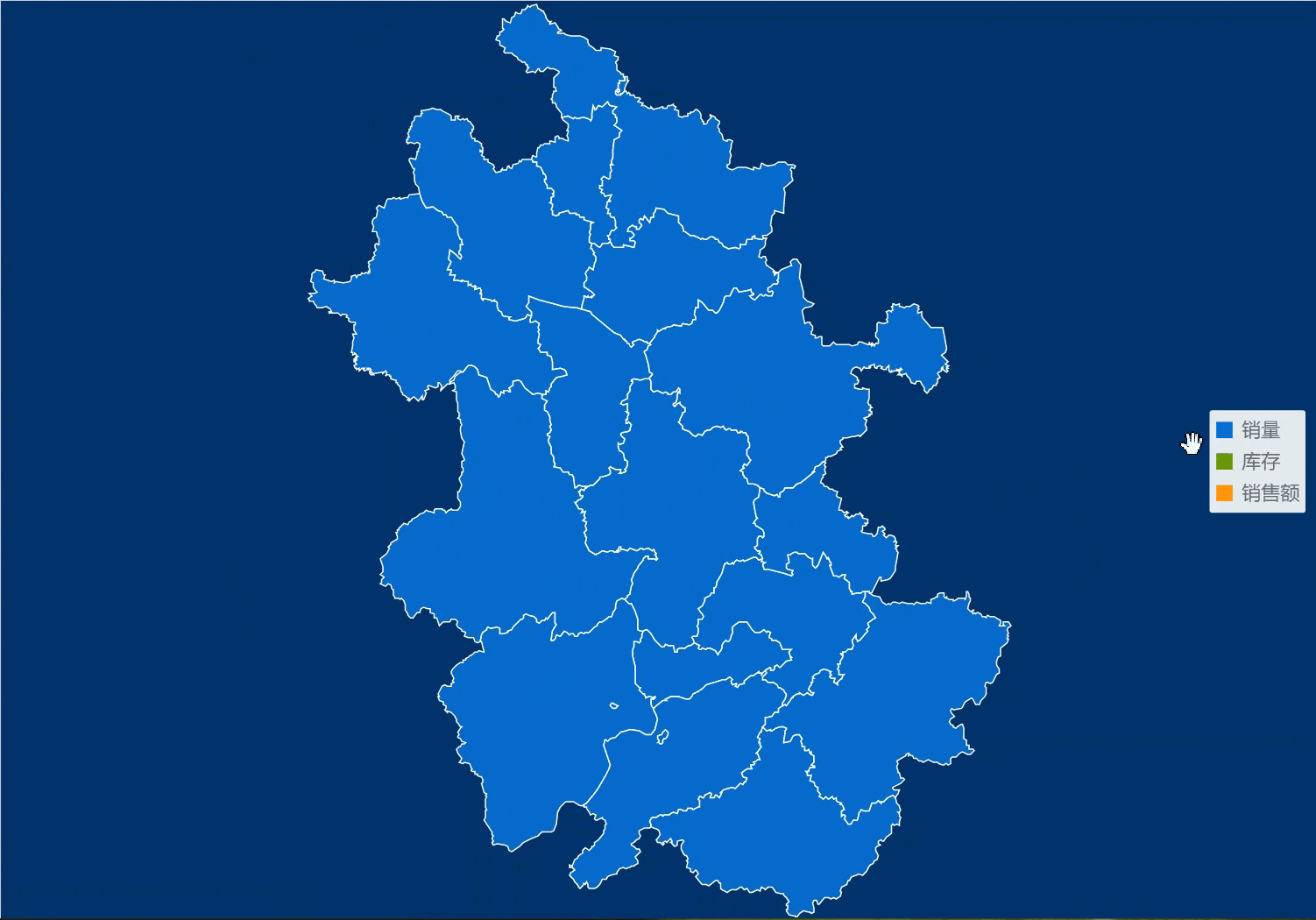
2.2.2 颜色划分为值
当图表属性「样式>系列>颜色划分」选择「值」时,可设置连续渐变或区域渐变,如下图所示:
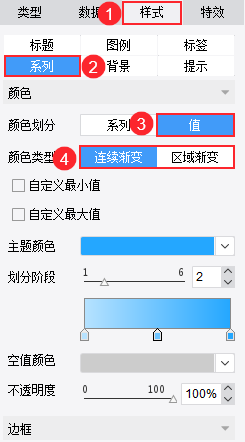
前端预览时,地图颜色采用渐变色的主题颜色,无论是连续渐变还是区域渐变,其渐变的范围值均是由第一个系列决定的。如下图所示:
连续渐变
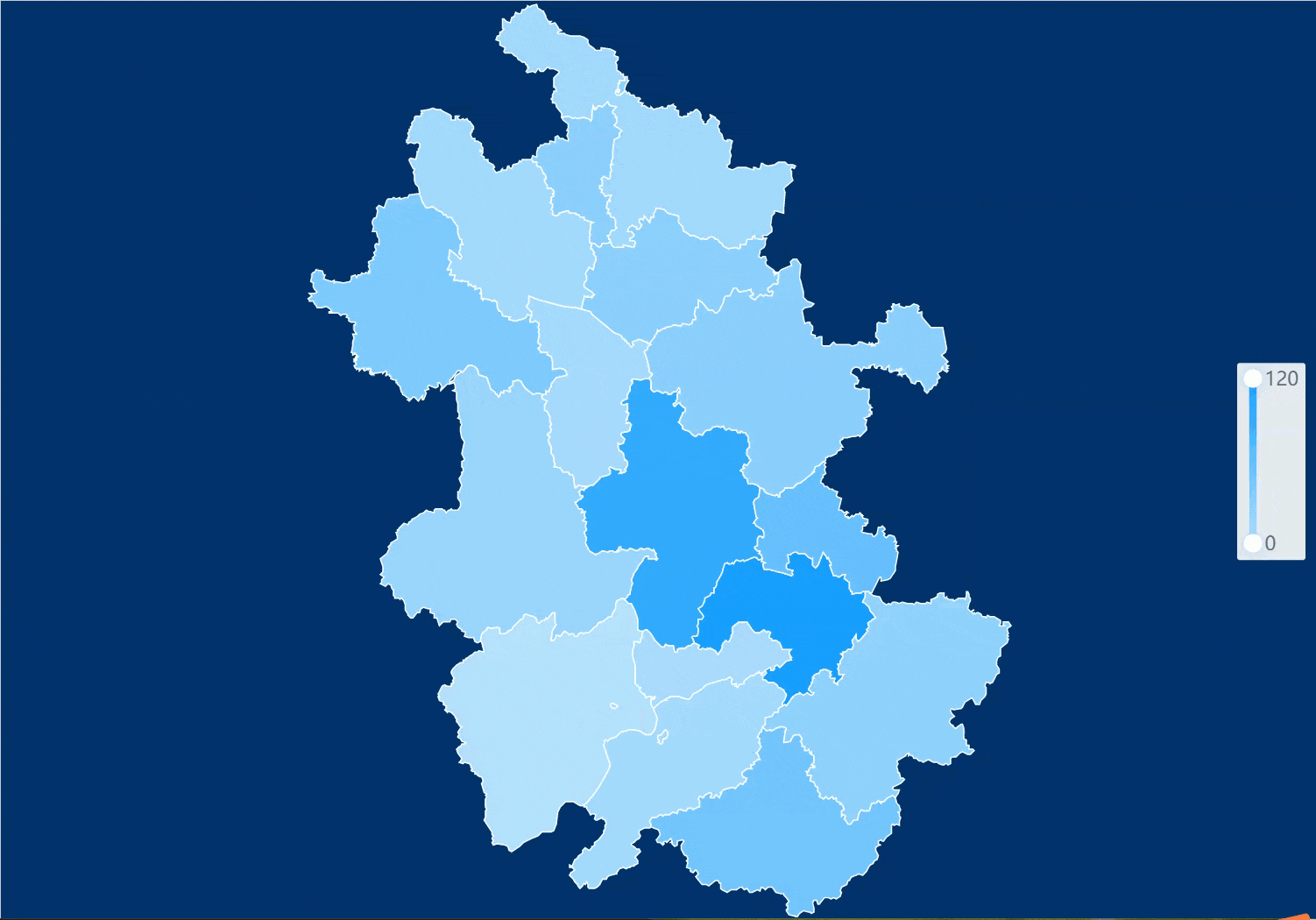
区域渐变
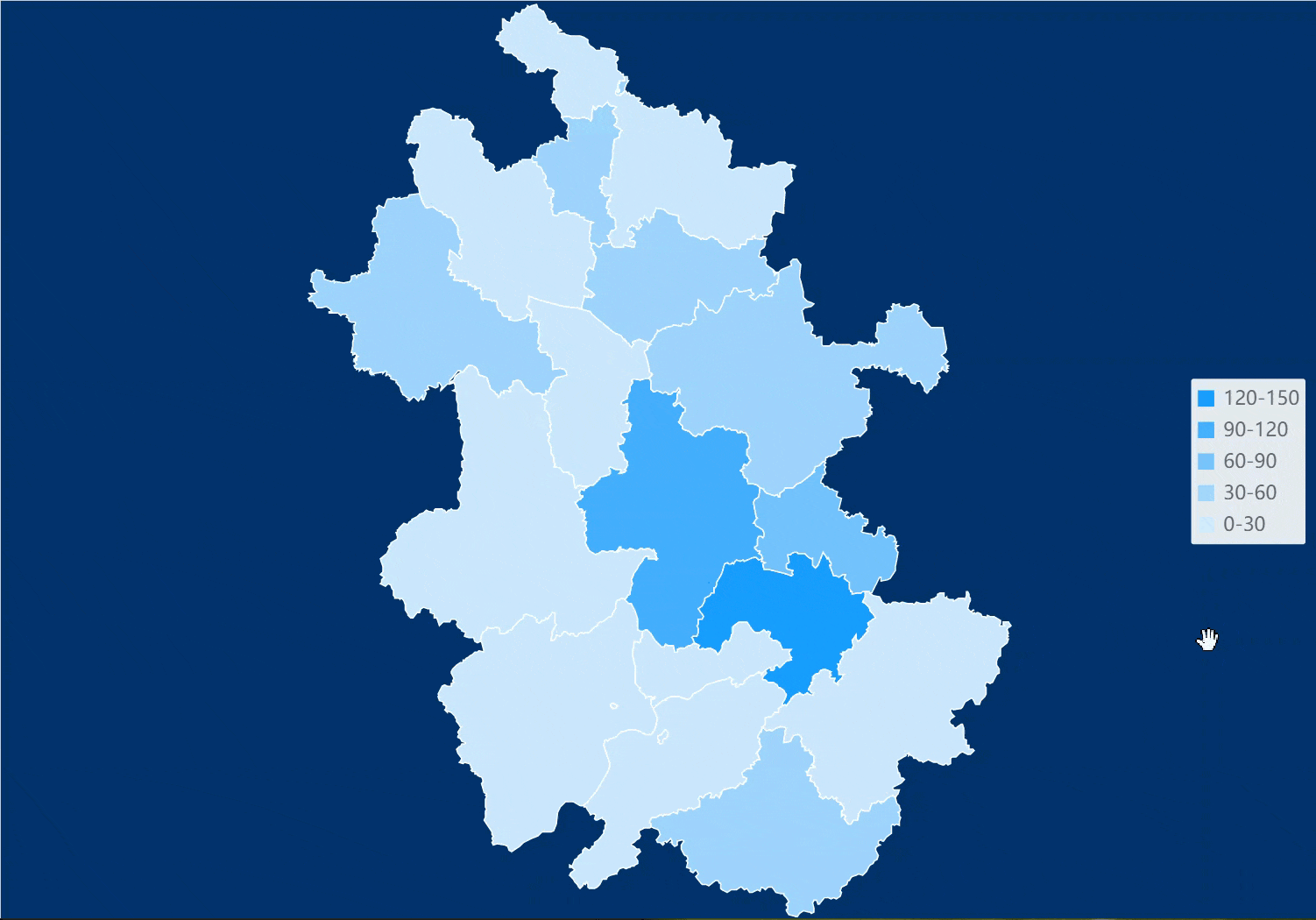
2.3 标签和提示
2.3.1 属性
| 属性 | 标签 | 提示 |
|---|---|---|
| 勾选使用 | 默认不勾选「使用标签」 | 默认勾选「使用数据点提示」 |
| 内容 | 通用 / 富文本 / 自定义 | |
| 文本 | 区域名、系列名、值、百分比 | |
| 样式 | 自动 / 自定义 | |
| 显示策略 | 内容选择「通用」时,均可以勾选「显示所有系列」,不勾选时默认显示第一个系列;选择「富文本/自定义」时,均不支持显示所有系列,只显示第一个系列 注:提示选择「富文本/自定义」时,「显示所有系列」设置项可勾选但无效 | |
| 默认不勾选「显示所有系列」 | 默认勾选「显示所有系列」 可设置是否跟随鼠标 | |
注:在 10.0.18 版本之前的设计器中,「标签」不支持显示所有系列,默认只显示第一个系列,想要显示多个系列可参考文档 自定义地图标签和提示点位置 。
2.3.2 功能设置
点击「样式>标签」,设置如下图所示:
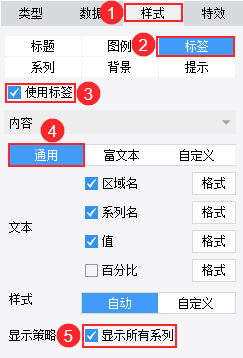
点击「样式>提示」,设置如下图所示:
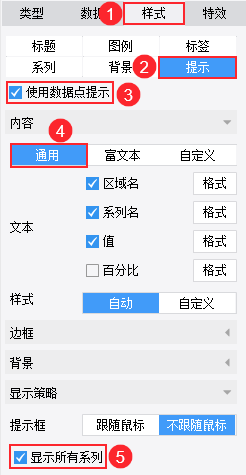
2.3.3 效果预览
预览时标签和提示均显示所有系列,通过点击 图例 可实现系列的显示与隐藏。
颜色划分为系列:标签和提示内容会随着图例的隐藏而隐藏。
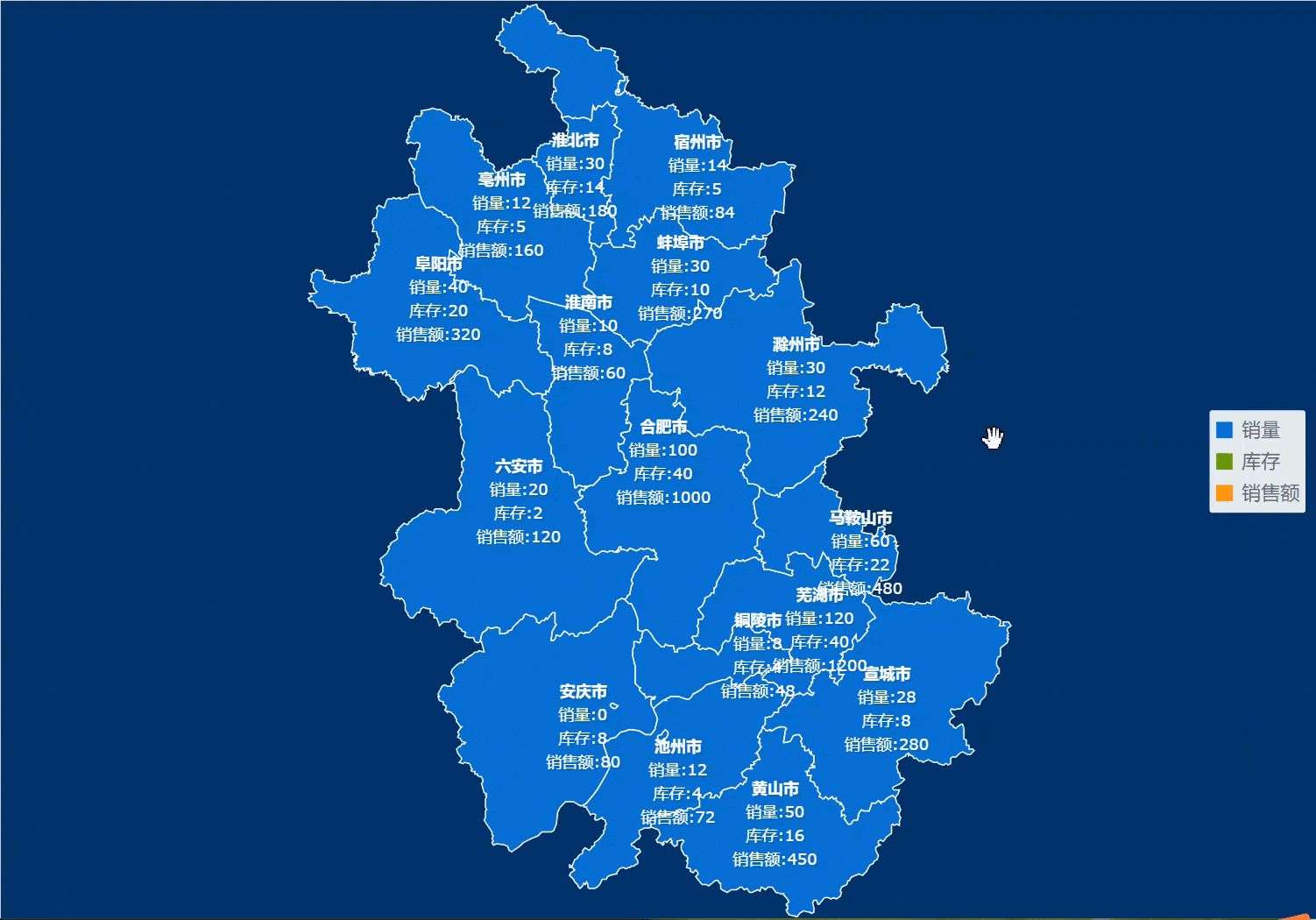
颜色划分为值>连续渐变:随着图例的隐藏,地图对应区域隐藏,标签和提示同样被隐藏。
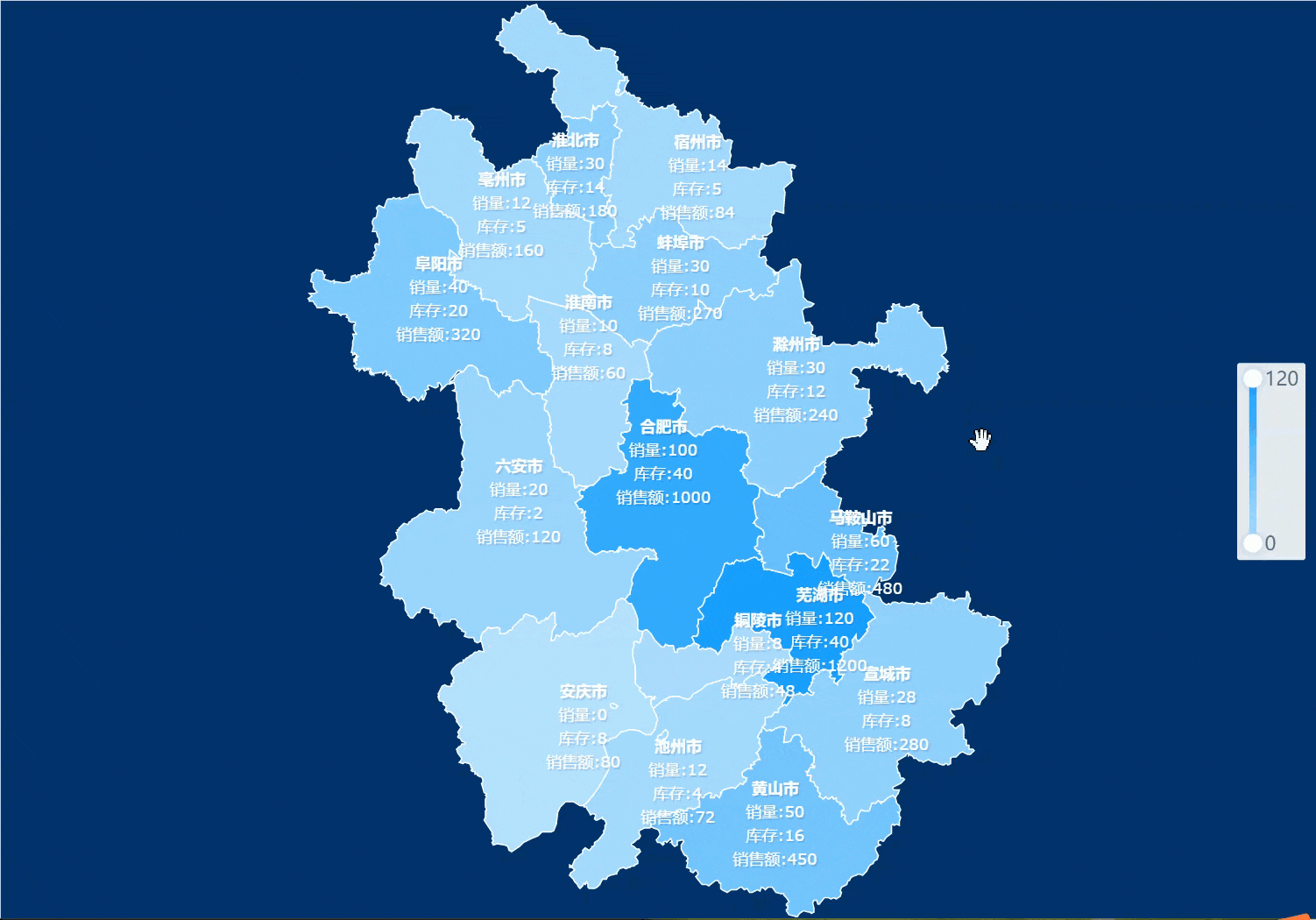
颜色划分为值>区域渐变:随着图例的隐藏,地图对应区域隐藏,标签和提示同样被隐藏。

3. 其他地图编辑
3.1 点地图
点地图的多系列设置和显示原理跟区域地图完全一致,如下图所示:
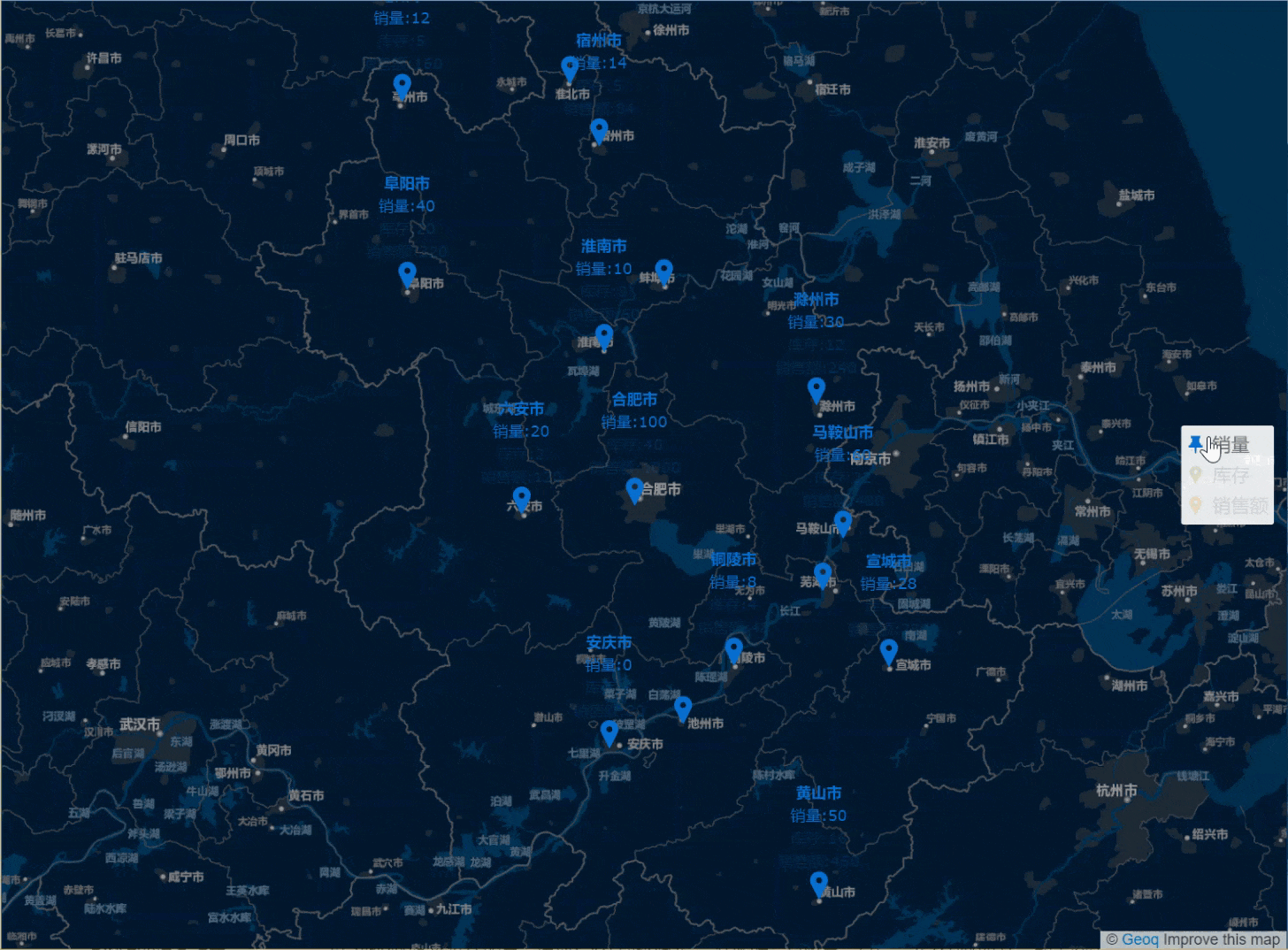
3.2 流向地图
流向地图的线条颜色的显示原理与区域地图相反,预览时,最终显示最后一个系列的颜色,如下图所示:
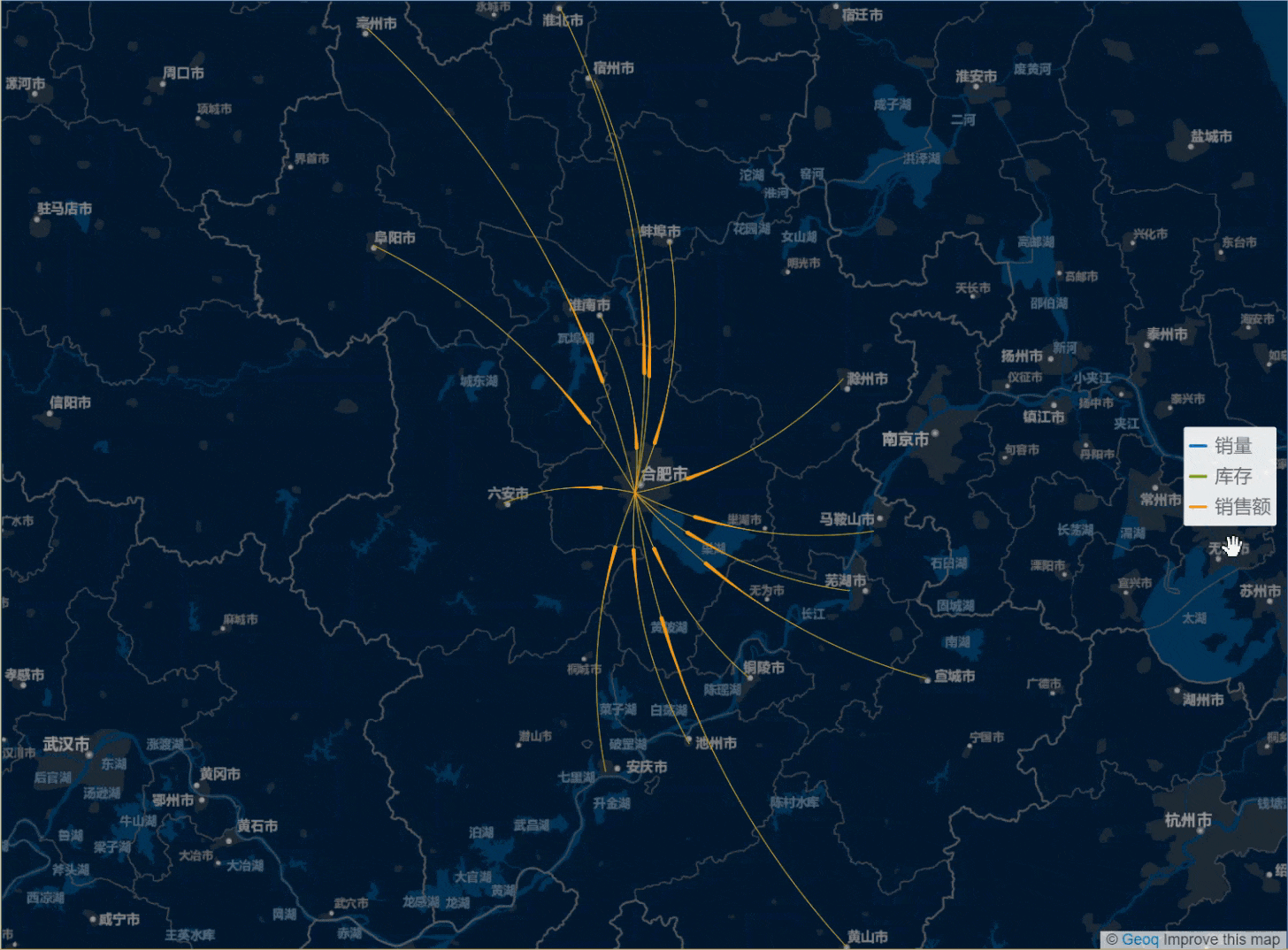
3.3 组合地图
组合地图的颜色显示顺序和系列设置方法是上面介绍的三种地图的组合,也就是虽然组合成一个地图,但是系列颜色显示仍然采用各自的逻辑。且点地图的系列始终显示在区域地图和流向地图系列的上方,流向地图系列始终显示在区域地图系列的上方。如下图所示:
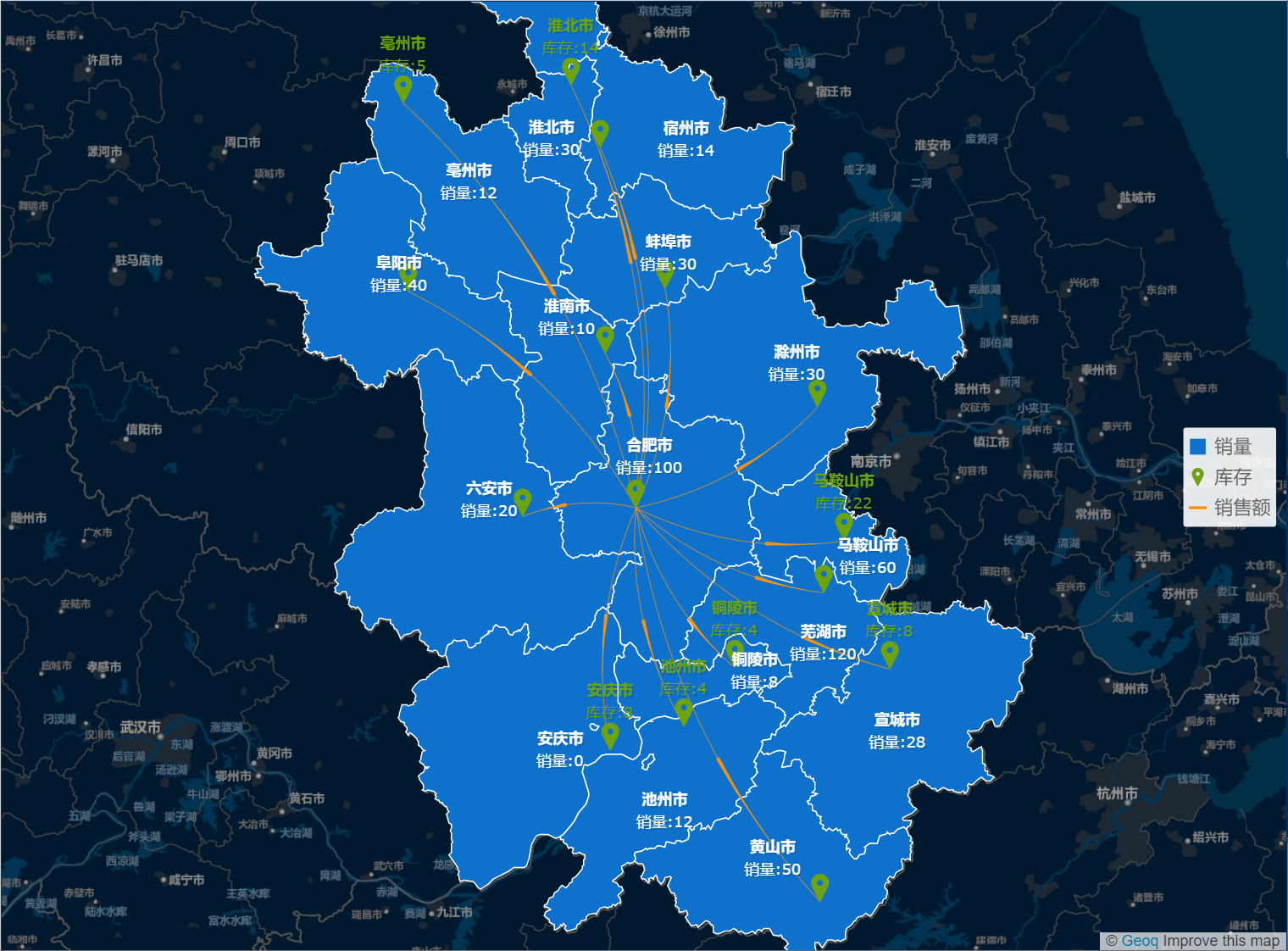
4. 模板下载编辑
已完成模板可参见:%FR_HOME%\webapps\webroot\WEB-INF\reportlets\doc\Advanced\Chart\NewMap\多系列区域地图.frm
点击下载模板:多系列区域地图.frm

